Вход в систему ФИАС официальный сайт
Выбор ЭЦП
Министерство финансов РФ выпустило приказ от 31.12.2015 г. под номером 225, в котором говорится об авторизации на официальном портале при помощи квалифицированной электронной подписи. Ключ проверки ЭЦП должен соответствовать ФЗ-63 от 06.04.2011 г. Регистрация пользователей на сайте происходит только после аутентификации с использованием ЕСИА. ЭЦП, полученная для работы с ФИАСом, действительна более, чем на 250 порталах, среди которых:
- Торговая система ГазНефтеторг;
- Официальный портал РФ о размещении и проведении аукционов и торгов;
- Система приема обязательных экземпляров печатных изданий в форме ЭД;
- ЕГИСЗ;
- Портал ФГУП;
- ЭТП Автодор-ТП и т.д.
Вход на портал невозможен без действующего сертификата ЭЦП. Если срок действия ЭП истекает, то необходимо заранее обратиться в удостоверяющий центр с просьбой о перевыпуске сертификата.
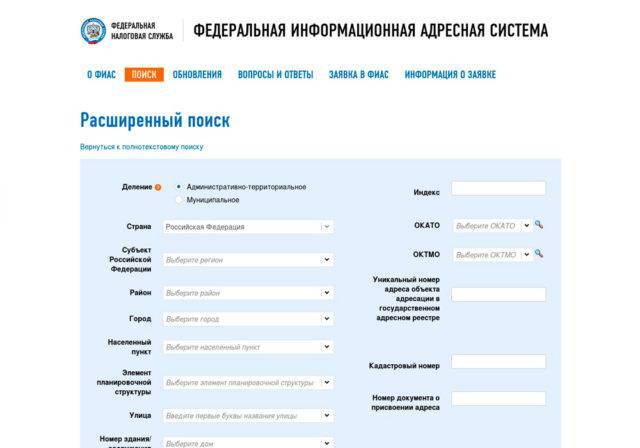
Настройка рабочего места для системы ФИАС
Для работы с системой необходимы:
- ОС Microsoft Windows XP и выше,
- Криптопровайдер с поддержкой таких алгоритмов шифрования, как ГОСТ 28147-89 и ГОСТ 34.10-2001;
- Браузер, поддерживающий шифрование защищенных соединений по ГОСТ 28147-89 и 34.10-2001.
Если используется браузер IE версии 8.0 или выше, то режим совместимости для портала ФИАС должен быть включен. В надежные узлы браузера необходимо внести http://fiastest.nalog.ru и установить программный компонент для корректной работы ЭЦП. Обычно это КриптоПро ЭЦП browser plug-in версии 2.0. В антивирусных программах и в брандмауэре должны быть открыт порт 443 и 80.
После проверки всех компонентов необходимо зарегистрироваться на портале ФИАСа. Если организация уже была зарегистрирована на сайте до 01.09.2016 г., то повторную процедуру проходить не нужно. Достаточно лишь внести изменение сведений о вашей организации, если они имеются. Затем необходимо корректно установить сертификаты ключей проверки электронной цифровой подписи:
- В хранилище сертификатов доверенных корневых центров — сертификат «УЦ АО ГНИВЦ» (скачивается с сайта www.gnivc.ru);
- Сертификаты КСКПЭП от УЦ до корневого устанавливаются в соответствующие хранилища;
- Квалифицированный сертификат ключа проверки ЭП удостоверяющего центра — в хранилище сертификатов доверенных корневых центров;
- Квалифицированный сертификат пользователя — в личное хранилище.
Установка плагина КриптоПро
Для корректной работы ЭЦП необходим специальный плагин с настройками. КриптоПро ЭЦП browser plug-in можно скачать по адресу: https://cryptopro.ru/products/csp. Далее нужно запустить установочный файл cadesplugin.exe и подтвердить установку плагина:
При необходимости пользователь должен разрешить программе вносить необходимые изменения:
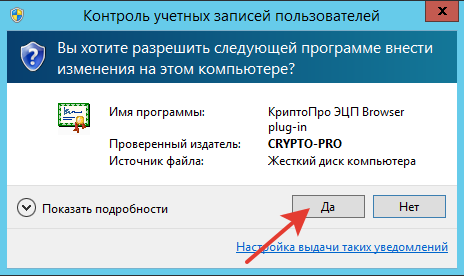
Затем нужно дождаться конца установки плагина. В случае, если все требования выполнены правильно, появится вот такое окно:

Проверить правильность установки и корректность работы плагина можно на странице проверок: https://www.cryptopro.ru/sites/default/files/products/cades/demopage/simple.html
При использовании браузера IE дополнительные настройки не требуются. В браузере Chrome необходимо включить расширение:

Mozilla Firefox, Opera и Яндекс.Браузер обычно работают без дополнительных надстроек, а расширение скачивается автоматически из общего каталога.
Работа в системе ФИАС
В личный кабинет могут попасть только пользователи, прошедшие регистрацию, и имеющие квалифицированный сертификат ЭЦП. Для регистрации на портале представитель организации или руководитель органа местного самоуправления должен сформировать запрос, и отправить его на рассмотрение. Обычно заявка рассматривается в течение 7 рабочих дней.
Вход с использованием ЭП
После выбора формы входа при помощи ЭЦП откроется окно с подсказкой:

Пользователь нажимает кнопку «Войти с использованием ЭЦП», после чего открывается список выбора сертификатов, установленных на ПК:

Далее осуществляется переход на страницу проверки конфигурации, и если сертификат установлен верно, топроисходит автоматическая проверка регистрации пользователя в системе ЕСИА. Если пользователь не зарегистрирован в ЕСИА, то ему необходимо пройти процедуру регистрации. Если же пользователь имеет онлайн-кабинет в системе, то автоматически перенаправляется на главную страницу ФИАС.
Создание личного кабинета
Перед началом использованием системы нужно проверить технические характеристики своего компьютера. Они должны отвечать заявленным требованиям. Откройте страницу «Проверка конфигурации» на официальном сайте и посмотрите результаты. Сайт покажет вашу версию операционной системы, название браузера и его идентификатор. Невыполненные требования выделены красным цветом.
После настройки персонального компьютера убедитесь, что все надписи выделены зеленым цветом. Затем приступите к регистрации:
- Посетите официальный сайт ФИАС;
- Кликните «Регистрация»;
- Заполните небольшую анкету личной информацией:
◦ Пользовательское имя;
◦ Ф. И. О.;
◦ Номер телефона;
◦ ИНН;
◦ Адрес электронной почты. - Придумайте пароль;
- Перепишите символы с изображения;
- Кликните «Сохранить».
Обратите внимание! Если вы – юридическое лицо, понадобится заполнить дополнительную часть анкеты:
- Название организации;
- Адрес;
- ИНН и КПП.
Заявка в ФИАС
Любой пользователь может запросить официальную информацию из государственной базы. Ответ выдается налоговым органом или непосредственно на официальном сайте ФИАС. Существует 2 варианта выписки – на бумажном документе или в электронном виде. Независимо от формы существования, она юридически значима. Выписку принимают любые государственные органы.
Чтобы отправить заявку на сайте ФИАС, нужно посетить личный кабинет. Напишите логин и пароль на главной странице. Нажмите кнопку «Войти». Следуя подсказкам на странице, отправьте заявку. Дождитесь ее выполнения. Если личного кабинета пока нет – зарегистрируйтесь. Это несложная процедура, отнимающая до 5-ти минут времени.
Как сбросить пароль

Если забыли секретный код, не торопитесь писать в поддержку. Вашу проблему решит нажатие ссылки «Восстановление доступа». Система предложит написать адрес электронной почты. На него придет письмо с одноразовой ссылкой. Перейдите по адресу и придумайте новый пароль. После сохранения изменений войдите в кабинет под новыми данными.
- https://inter-press.ru/interesnoe/lichnyj-kabinet-polzovatelya-federalnoj-informatsionnoj-adresnoj-sistemy-gnivc-fias-presentation-web-registerportal
- https://lichniy-kabinet.info/fias/
